Excelで列を追加できない場合はどうすればよいですか?
- 青灯夜游オリジナル
- 2021-01-18 17:22:4860098ブラウズ
解決策: 1. Ctrl End キーを同時に押したままにすると、マウスがインターフェイスの右下のセルにジャンプします; 2. 最後のセルを最後の行と列に移動します編集テーブルの内容を選択して削除します; 3. マウスで列を選択し、マウスを右クリックして「挿入」をクリックすると、列が正常に挿入されます。

このチュートリアルの動作環境: Windows 7 システム、Microsoft Office Excel 2007 バージョン、Dell G3 コンピューター。
関連する学習の推奨事項: excel チュートリアル
Excel で列または行を追加できない理由: 誤った操作により、Excel はファイル内のすべてのセルにデータがあると認識します。したがって、空の列や行を追加することはできません。
解決策:
1. 右クリックして列
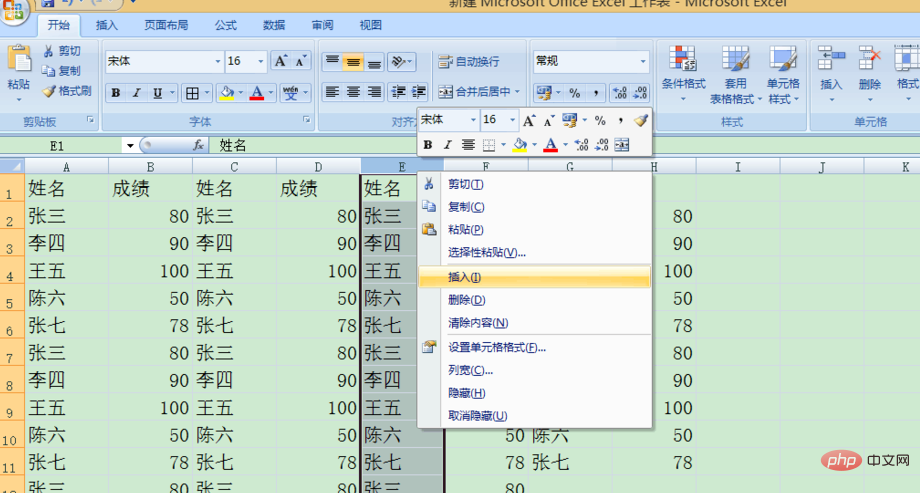
2. 行と列を選択すると、エラー プロンプト ボックスが表示されます。中央の [OK] をクリックします。

#3. マウスをクリックしてプロンプト ボックスを閉じ、Ctrl End キーを同時に押します。このとき、マウスはセルにジャンプします。インターフェイスの右下にあります。

4. キーボードの Shift キーを押したまま、マウスを使用して下部の進行状況バーを手前にドラッグし、編集した表の最後の列に戻ります。を押してすべてを選択 コンテンツを削除すると、すべて削除されます。

#5. キーボードの Ctrl End キーを押しながら、編集テーブルの最終行までの最後のセルを選択して削除します。

#6. 次に、マウスで列を選択し、マウスを右クリックして [挿入] をクリックすると、列が正常に挿入されます。
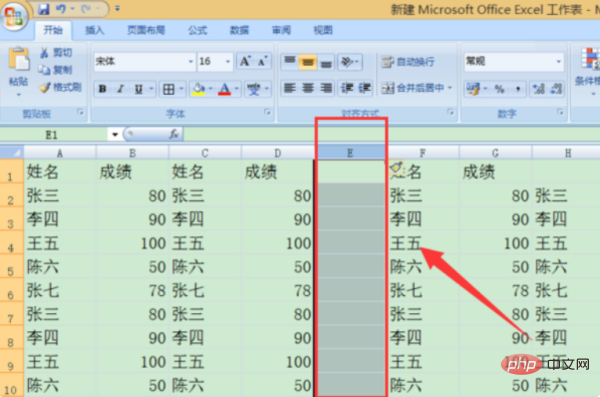
関連記事をさらに読むには、PHP 中国語 Web サイト にアクセスしてください。 !
以上がExcelで列を追加できない場合はどうすればよいですか?の詳細内容です。詳細については、PHP 中国語 Web サイトの他の関連記事を参照してください。

